パーティクルをレンダーする前に
パーティクルをプレビューまたはレンダーする前に、ハードウェア レンダー バッファ(Hardware Render Buffer)をセットアップする必要があります。ハードウェア レンダー バッファの設定に関する詳細については、『レンダリング』マニュアルの「 ハードウェア レンダー バッファ ウィンドウ」を参照してください。
次に説明するのは典型的なセットアップ手順です。この手順は多少変更してもかまいません。
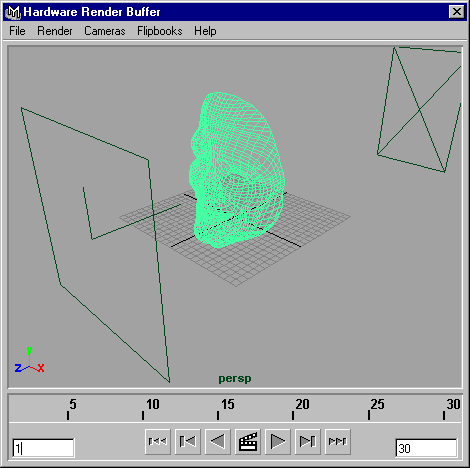
ハードウェア パーティクルのプレビューまたはレンダーの準備をするには
ハードウェア レンダー グローバル(Hardware Render Globals) のアトリビュート エディタ(Attribute Editor)が表示されます。
<formatName> <width> <height> <deviceAspectRatio>
MyFormat 400 200 2